Comme chaque année et depuis pas mal de temps aussi, j’ai testé cette nouvelle version pour pouvoir vous présenter les nouveautés de cette version 2025.
Sans plus attendre, rentrons dans le vif du sujet et découvrons ensemble ce que cette nouvelle version apporte de neuf.
Alors, comme à chaque fois, je vais plutôt commencer par ce qui n’a pas changé.
La configuration reste à peu de chose près la même que celle préconisée pour AutoCAD 2024, c’est-à-dire un PC assez récent fonctionnant avec Windows 10 ou 11.
L’installation est très similaire à l’installation d’AutoCAD 2024.
L’écran de démarrage est le même également. Au niveau de l’interface en général, vous remarquerez qu’il y a assez peu de différences avec la version précédente.
On notera tout de même un éclaircissement de certains ascenseurs dans les palettes pour les rendre un peu plus visibles ainsi que de très légers changements cosmétiques éparpillés de-ci de-là.
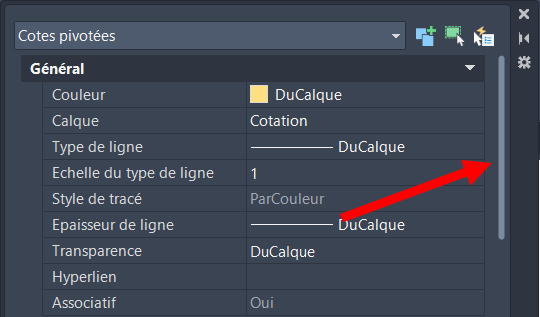
Le format de fichier est toujours le même, AutoCAD 2025 continue à utiliser le dwg au format 2018. Pas de souci à se faire donc concernant la rétrocompatibilité.
Passons maintenant aux changements et nouveautés de cette version 2025.
- Informations sur l’activité (partiellement disponible dans AutoCAD LT)
Cette fonctionnalité apparue dans AutoCAD 2024 s’améliore et fusionne en même temps avec la fonction d’historique du dwg. Cette dernière disparaît d’AutoCAD 2025 pour ne conserver finalement que la fonctionnalité d’informations sur l’activité.
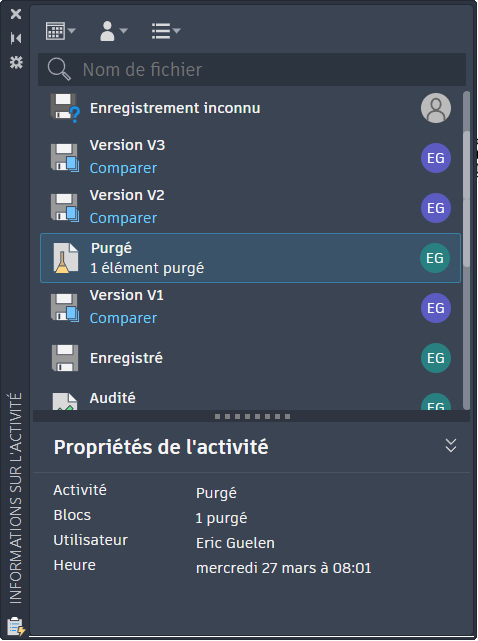
Cette version améliorée permet de prendre en compte un peu plus d’informations et plus de détails. Il sera ainsi possible par exemple de savoir avec plus de précisions les éléments qui ont été purgés.
Il sera aussi possible de consulter l’activité du fichier directement depuis l’onglet de démarrage sans être obligé d’ouvrir le fichier.
Une nouvelle variable système nommée ACTIVITYINSIGHTSSUPPORT permet d’afficher ou non l’icone de l’information sur l’activité dans le ruban.
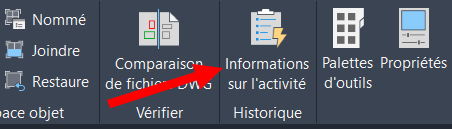
Mon avis : de par son mode de fonctionnement (informations stockées dans un fichier JSON), cette fonctionnalité reste destinée aux utilisateurs travaillant sur le même réseau. Etant donné que les informations ne sont pas stockées dans le fichier DWG, en cas de partage avec un utilisateur extérieur qui recevrait ce fichier par email, les modifications apportées par cet utilisateur ne serait pas connues par l’équipe de départ.
Du fait de l’intégration de la fonctionnalité de l’historique du dwg, si vous enregistrez vos fichiers sur un disque cloud des versions incrémentées seront créées ce qui vous permettra ensuite de comparer les différentes versions pour voir ce qui a été modifié.
En résumé, cette fonctionnalité ne sera utile que pour une équipe travaillant sur le même réseau et qui souhaite savoir qui intervient sur les fichiers. Cela peut être intéressant lorsqu’il y a un grand nombre d’utilisateurs d’AutoCAD au sein d’une même entreprise.
- Importation des annotations (non disponible dans AutoCAD LT)
Cette fonctionnalité apparue dans AutoCAD 2023 permet pour rappel de superposer un fichier PDF ou une image qui aurait été annotée par un autre utilisateur sur un fichier dwg.
Les améliorations apportées sur la version 2025 permettent d’améliorer un peu l’ergonomie en ajoutant par exemple la possibilité de choisir un style pour l’importation de textes ou de lignes de repère ou de laisser la possibilité de modifier sur place un bloc ou une Xref.
Il est également possible de détacher la palette des paramètres pour pouvoir la déplacer ailleurs.
Il est désormais possible de connecter un fichier provenant des projets Autodesk.
Mon avis : depuis sa sortie, je n’ai pas trouvé d’utilité à cette fonctionnalité. Si j’ai besoin de travailler avec une autre personne, j’utilise d’autres solutions plutôt que celle-ci et ce ne sont pas les quelques améliorations apportées ici qui me feront changer de manière de travailler. De plus, cette fonction n’existe pas sur AutoCAD LT.
- Les hachures
Avec cette version 2025, Autodesk laisse la possibilité de créer des hachures sans être obligé d’avoir un contour existant.
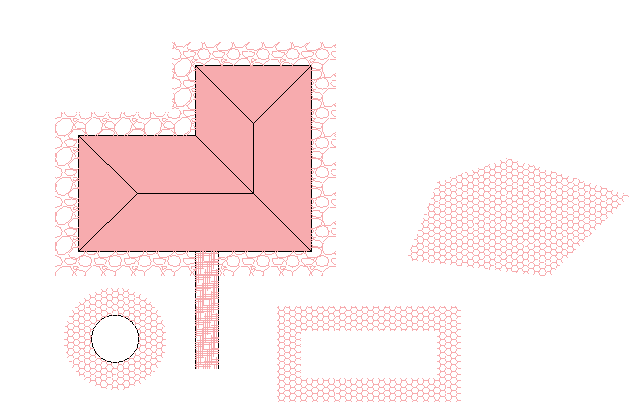
La commande des hachures se voit dotée de nouvelles options pour créer des hachures de surfaces ou de chemins.
La plupart de ces nouveaux réglages sont accessibles depuis les options de la ligne de commande.
Les objets créés restent des objets hachure classiques et se modifient comme les hachures avec contours.
Mon avis : La création de hachures sans contour n’est pas nouvelle dans AutoCAD. Ce n’est pas très connu des utilisateurs, mais il existe depuis longtemps dans la commande -hachure, l’option nommée « dessiner un contour » qui permet de créer une hachure sans contour.
Dans cette version 2025, les possibilités sont plus grandes. On peut faire des hachures qui suivent un chemin en choisissant le côté, on peut faire une hachure en forme de cercle, etc.
Ceci dit, je ne suis pas convaincu que cela soit révolutionnaire et que cela soit beaucoup plus rapide que de créer un contour.
Ce qui est dommage, c’est que le résultat obtenu, n’est rien d’autre qu’une hachure classique. On ne peut pas par un simple réglage modifier la largeur d’une hachure chemin par exemple. Pour cela, il faudra utiliser les poignées et, dans bien des cas, si la largeur doit être modifiée, il sera plus simple d’effacer et de recréer la hachure.
Dommage aussi que tous les réglages se fassent uniquement au niveau de la ligne de commande. Pratique pour les macros, mais pas très intuitif pour l’utilisateur lambda.
Actuellement, il faut aussi savoir que si vous créez une hachure chemin fermée, la surface indiquée dans la palette de propriétés sera fausse. Vous remarquerez que la palette indiquera une surface de 0. Ce qui peut être très embêtant si vous utilisez les hachures pour un calcul de surface.
Bref, idée intéressante, mais vu le manque d’ergonomie et la difficulté à modifier certains réglages, je ne suis pas sûr que beaucoup d’utilisateurs se serviront de cette fonctionnalité.
- Convertir des objets en blocs
Une nouvelle commande de blocs fait son apparition.
Nommée _BCONVERT (CONVERTIRBLOC), cette fonctionnalité vous permet de sélectionner des objets sur un plan pour qu’ensuite AutoCAD, vérifie s’il existe des objets similaires et vous propose de tous les convertir en bloc.
L’utilisation est plutôt simple, il suffit de faire une sélection d’objets, de valider la sélection, ensuite une boite de dialogue vous permet de choisir si vous voulez convertir ces objets en utilisant le nom d’un bloc existant ou si vous voulez créer un nouveau bloc en donnant son nom et son point de base.
La détection ne se limite pas aux objets non-blocs, puisque cette fonctionnalité va aussi vérifier si des blocs présents sur le dessin possèdent la même forme que les objets sélectionnés (même s’ils n’ont pas tous le même nom) ce qui permet de fusionner – remplacer des objets non-blocs avec des blocs existants. Pratique pour fusionner les blocs identiques qui n’ont pas le même nom comme les 100 blocs d’arbres sur le plan qui s’appellent « Arbre1 », « Arbre2 », « Arbre3 », etc.
Cette détection ne va pas en revanche examiner les blocs imbriqués qui pourraient avoir cette forme.
Pour que la détection fonctionne correctement, les objets doivent avoir exactement la même forme et la même dimension ainsi que la même nature d’objet. Si vous avez un rectangle composé de 4 lignes, le rectangle identique visuellement d’à côté, mais composé d’une polyligne ne sera pas proposé pour la conversion en bloc.
Mon avis : personnellement, je trouve que c’est une fonctionnalité très intéressante. On a souvent été confronté à des plans bricolés ou issus d’export de logiciels 3D qui sont difficiles à travailler parce que des objets devraient être en blocs, mais sur le plan ils ne le sont pas. Je pense que cette commande va nous permettre d’améliorer un peu la gestion de ce type de plan.
Il faut cependant être conscient que l’outil a ses limites. Si sur un objet la ligne fait 2.51 de longueur et sur l’objet d’à côté la ligne fait 2.52, les deux objets ne seront pas proposés à la conversion en bloc par ce que l’un est légèrement plus long ou plus court. Ce qui signifie que si le bricolage a encore été bricolé, il faudra quand même travailler un peu pour remettre le plan d’équerre.
Cette fonctionnalité est prometteuse, elle manque à mon goût d’un peu d’options. Comme dans l’exemple cité au-dessus, elle pourrait autoriser une légère différence dans les dimensions pour la détection des objets similaires. Elle pourrait aussi permettre de détecter des objets similaires, même si leur nature n’est pas la même. Comme cité plus haut également, si un objet à convertir est composé uniquement de lignes et qu’un objet identique est composé de polylignes, la commande ne proposera pas de les convertir en blocs. Actuellement, la moindre différence hormis des différences de couleurs, de calques et de types de lignes empêchera la détection d’objets similaires. Cette rigidité vous fera dans certains cas passer à côté d’autres objets similaires. Dommage.
Paradoxalement, cette fonctionnalité est parfois un peu trop souple. Ce qui me gêne, c’est que si elle détecte des blocs existant en plus d’objets décomposés identiques, on ne le sait pas et on risque de remplacer des blocs par un autre, ce que l’on ne souhaite pas forcément faire. De plus, les attributs ne sont pas très bien gérés par cette fonction et si elle a détecté des blocs contenant des attributs déjà renseignés ces valeurs d’attributs seront perdus après conversion. C’est embêtant. Le problème est le même avec des blocs contenant des paramètres dynamiques, ceux-ci ne sont pas détectés par la fonction BCONVERT et peuvent être perdus après conversion.
Malgré mes critiques, je suis plutôt conquis par cette fonctionnalité et j’espère qu’elle s’améliorera avec le temps.
- Détection d’objets (non disponible dans AutoCAD LT)
Je me permets une petite parenthèse avant de vous parler de cette nouvelle fonctionnalité. Par le passé, pour simplifier, les deux principales différences entre AutoCAD et AutoCAD LT étaient l’absence de fonctionnalités 3D et du Lisp dans AutoCAD LT. Maintenant que le lisp a été intégré à AutoCAD LT, Autodesk semble créer une autre différence entre les deux logiciels. Les fonctionnalités 3D restent une particularité de la version complète d’AutoCAD, mais comme le lisp n’est plus seulement présent dans la version complète, on se rend compte que beaucoup de fonctionnalités faisant appel à l’IA (Intelligence Artificielle) sont automatiquement écartées de la version LT. Ce qui est le cas de cette fonctionnalité dont je vais vous parler maintenant.
La détection d’objets est en quelque sorte un prolongement de la fonctionnalité de la conversion des objets en blocs dont je vous ai parlé juste avant.
L’idée est toujours de convertir des objets non-blocs en blocs, mais cette fois ci de manière plus automatisée.
En exécutant cette fonction, AutoCAD va analyser le plan pour déterminer si des objets pourraient être transformés en bloc. Exemple, sur le plan, il détecte des objets qui représentent une porte ou un lavabo et il vous propose de convertir ces objets en blocs.
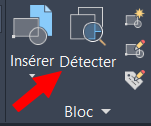
Après l’analyse du plan, vous pourrez naviguer parmi les objets proposés et décider ou non de les convertir en bloc. Si vous décidez d’en convertir en blocs, la commande de conversion d’objets en bloc s’affichera à l’écran.
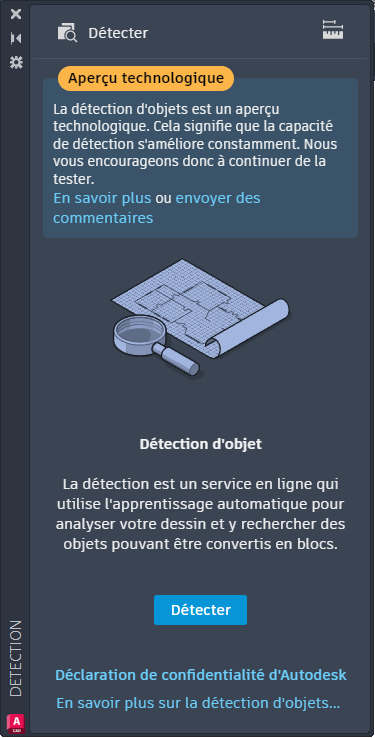
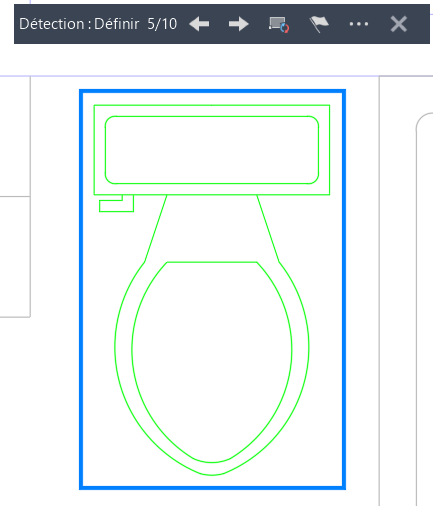
Il faut noter, et cela a toute son importance, que cette commande est pour le moment au stade expérimental, cela signifie qu’elle peut donner des résultats imprévus et on se rend compte que c’est très souvent le cas.
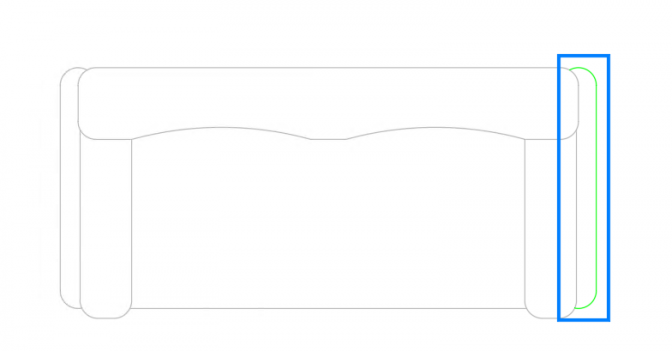
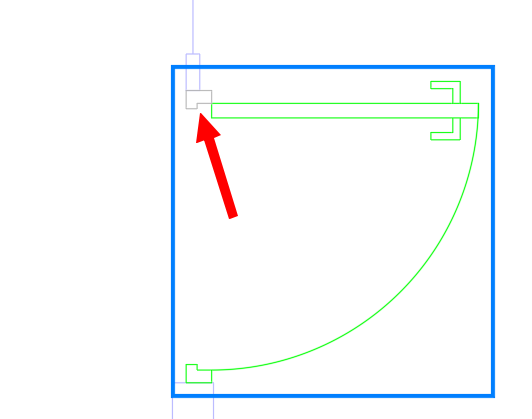
Un bouton est d’ailleurs prévu pour signaler des erreurs de détection dans le but d’améliorer la fonction.
Autodesk indique aussi que les objets détectés sont pour le moment principalement limités aux objets architecturaux sur des vues en plan de bâtiments.
Mon avis : sur le papier, cette fonctionnalité fait un peu rêver, mais dans la pratique, elle s’avère très peu utile. Le gros problème est son manque de précision dans la détection. Trop souvent, les objets proposés vont être incomplets ou au contraire contenir trop d’objets. De plus, les types d’objets pouvant être détecté sont pour le moment très limité.
Je pense que les plus téméraires vont tester cette fonctionnalité sur quelques plans puis, déçus par les résultats, vont la remiser au placard. En l’état actuel, on voit bien que cette fonctionnalité n’est pas terminée et à mon goût le projet est trop jeune pour être intégré dans une version stable. Ce que je pense, mais ce n’est qu’une réflexion personnelle, c’est que l’équipe de développement a intégré cette fonctionnalité pour que les utilisateurs envoient des erreurs de détections dans le but d’améliorer plus rapidement cette fonctionnalité. Encore faut-il que les utilisateurs l’utilisent.
Si par la suite, la détection d’objets vient à s’améliorer, peut-être cette fonction sera-t-elle très utile pour mieux organiser ses plans. Seul l’avenir nous le dira.
- Les cartes ESRI
En plus des cartes et vues aériennes de Bing, AutoCAD 2025 propose les cartes et vues aériennes de la société ESRI.
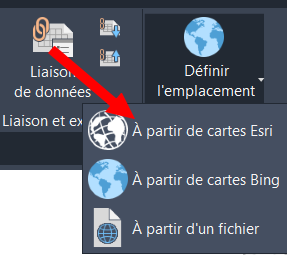
Comme pour les cartes Bing, on retrouve la vue aérienne en mode photo. Celle-ci contrairement à la vue aérienne Bing n’affiche pas l’image vue de dessus, mais avec un léger ¾ ce qui est peut-être moins précis pour un positionnement de plan 2D, mais qui peut donner du style pour le positionnement d’une modélisation 3D.
Les couleurs sont aussi beaucoup plus chaudes que sur les cartes Bing. On aime ou pas.
En plus de la vue aérienne, ESRI propose 4 cartes différentes qui semblent être issues du projet communautaire OpenStreetMap.
Ces cartes permettent d’obtenir des styles variés comme une carte claire, une foncée et deux cartes plus détaillées qui pourront vous afficher un grand nombre d’informations comme les points d’intérêts, les commerces, les numéros dans les rues, etc.
Mon avis : personnellement, je n’ai pas un grand besoin de ces cartes et les cartes Bing me suffisaient. En revanche, pour ceux ayant besoin de travailler avec des cartes, cet ajout sera peut-être pour eux une évolution intéressante.
Ce que je trouve dommage, c’est que l’intégration de ces cartes pose quelques problèmes de lisibilités. L’intérêt de certaines cartes Esri, c’est qu’il y a beaucoup d’informations sous forme de textes ou d’icônes et ces informations réagissent souvent mal au zoom. Elles deviennent souvent trop petites et illisibles. Un bug assez étrange affiche l’inverse de ce que vous souhaiteriez avoir lorsque vous capturez la carte pour pouvoir ensuite l’imprimer. Plus vous réglez la qualité de la carte sur une qualité élevée, moins les textes de la carte sont lisibles, à l’inverse moins la qualité est bonne et plus les textes sont lisibles.
- Affichage
Autodesk annonce 2 améliorations au niveau de l’affichage 2D
• L’amélioration de l’affichage des polices de textes (sans plus de précision)
• La boite de dialogue de la gestion des performances graphiques affiche un nouvel onglet nommé « diagnostic » pour gérer plus facilement les problèmes liés à la carte graphique.
• Au niveau de l’affichage 3D, le mode ombré rapide supporte désormais l’affichage filaire (3D)
Pour rappel ce mode ombré rapide est le nouveau moteur d’affichage 3D apparu il y a quelques versions. Il ne gère pas encore tous les styles visuels. Jusqu’à présent, il n’était disponible que dans le mode ombré et ombré avec arêtes.
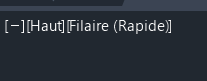
Effet indirect de ce changement, lorsque vous éditez un réseau, l’affichage bascule automatiquement en style visuel filaire 3d (je n’ai jamais compris pourquoi d’ailleurs) donc aujourd’hui avec le nouveau mode ombré rapide, mais ce nouveau mode affiche les objets avec des couleurs très pâles et, parfois, on ne voit quasiment plus les objets dans l’éditeur de réseau.
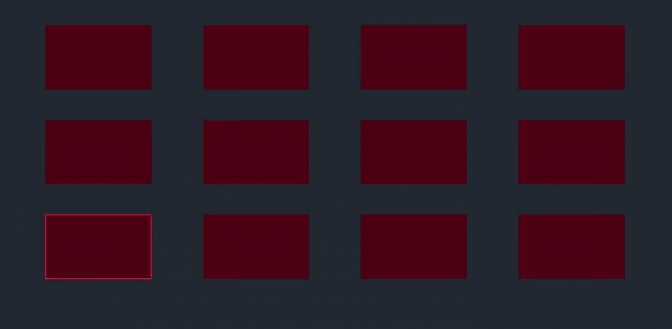
Palliatif à ce problème, régler la variable XFADECTL sur une valeur plus basse.
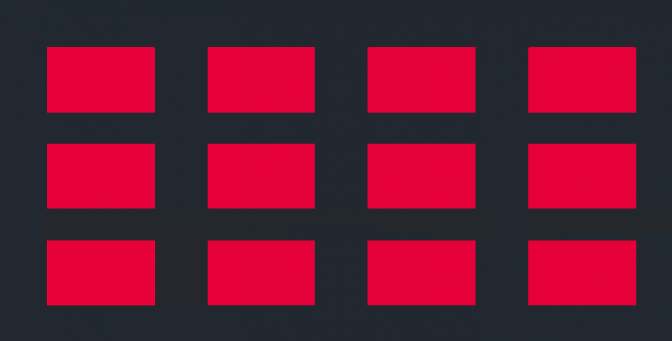
- Performances
Autodesk annonce aussi avoir amélioré le temps d’ouverture sur des fichiers volumineux.
Après avoir réalisé quelques tests, je me suis rendu compte que ces améliorations dépendaient surtout du type de fichier. Sur certains, on voit effectivement un gain de plusieurs secondes alors que sur d’autres, non.
Soyons honnêtes, on ne passe pas non plus d’un temps d’ouverture de 3 minutes à 5 secondes, mais c’est toujours bon à prendre.
- Les formats de fichiers
Comme indiqué au début de cet article, AutoCAD 2025 enregistre toujours par défaut les données dans un fichier dwg au format 2018. Cependant, si vous êtes un utilisateur de la fonction d’extraction de données et/ou de la fonction d’enregistreur de macros sachez que ces fonctions n’enregistreront plus les données dans des fichiers DXE ou ACTM, mais dans des fichiers DXEX et ACTMX.
AutoCAD 2025 pourra quand même lire les données dans des fichiers DXE ou ACTM créées par d’anciennes versions, en revanche, l’inverse ne sera pas possible.
- Textes multilignes
Petite amélioration, la liste des symboles dans l’éditeur de texte multiligne affiche désormais un symbole graphique à côté du nom du symbole. Ce n’est pas grand-chose, mais je trouve que c’est plus parlant.
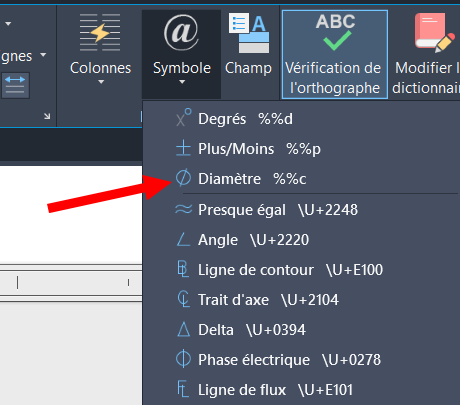
- Programmation
Autodesk annonce aussi qu’AutoCAD 2025 bascule de l’environnement de développement .NET Framework 4.8 vers .NET8
Pour la plupart des utilisateurs, cela n’aura aucune incidence directe, mais si vous utilisez des applications avec AutoCAD, il est possible que celles-ci ne fonctionnent plus correctement.
Côté développeur, une mise à jour des applications pourrait être nécessaire.
Conclusion :
Je vais commencer par les points positifs. Cela peut paraître secondaire, mais je trouve que le fait qu’AutoCAD 2025 utilise toujours le dwg au format 2018 est une bonne chose pour l’échange de fichiers entre utilisateurs.
J’ai trouvé la commande BCONVERT assez intéressante pour nous aider à nettoyer un peu mieux les plans d’aujourd’hui qui sont trop souvent bricolés. Cette commande n’est pas parfaite et parfois, elle peut même être un peu dangereuse, mais si elle s’améliore et elle pourrait être un vrai atout pour corriger les plans.
Pour le reste, deux points me chagrinent dans cette nouvelle version.
Le premier, c’est que je trouve qu’il y a assez peu de nouveautés, mais c’est comme ça depuis bon nombre d’années déjà. De plus, une bonne partie de ces nouveautés ne sont pas intégrées à la version LT, ce qui réduit encore plus l’intérêt pour les utilisateurs utilisant cette version.
Le second point, c’est que la version 2025 me donne l’impression qu’elle n’est pas vraiment terminée. Plusieurs bugs assez visibles sont présents à la sortie de la version dite stable, c’est je trouve un peu ennuyeux.
On voit aussi que l’ergonomie de certaines fonctionnalités est loin d’être idéale.
Cela me fait penser un peu au monde des jeux vidéo ou certains éditeurs sortent des versions pas vraiment finalisées, mais ils les sortent quand même parce que c’est la date prévue et on corrigera les problèmes plus tard.
Comme les dernières versions, je ne pense pas que cette version 2025 restera dans les annales.
Si vous souhaitez donner votre avis sur ces nouveautés, je vous invite à laisser un message en commentaire, c’est gratuit et sans inscription.
A vous de jouer.
 Le journal de Caderix
Le journal de Caderix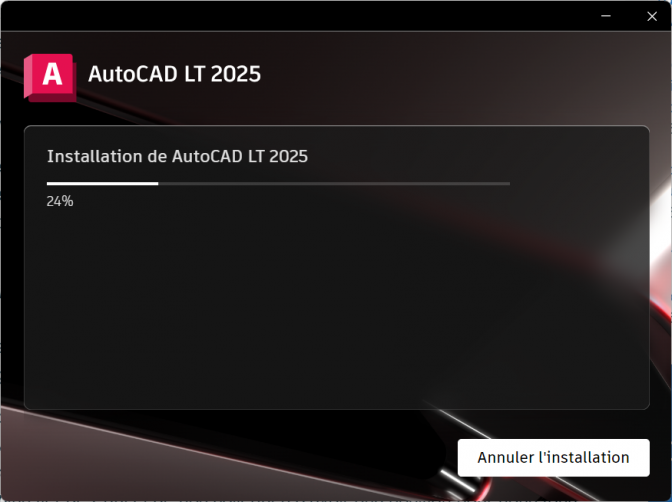
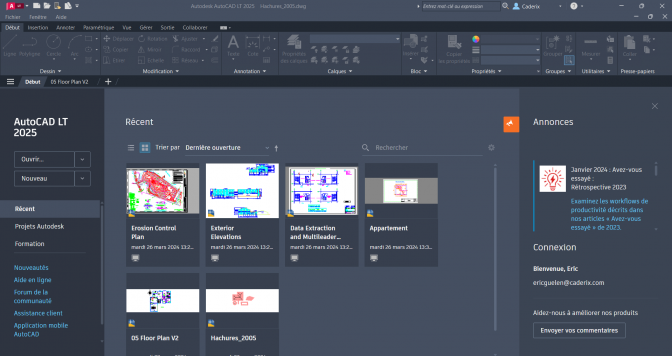
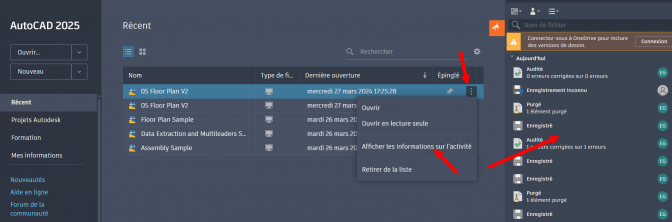
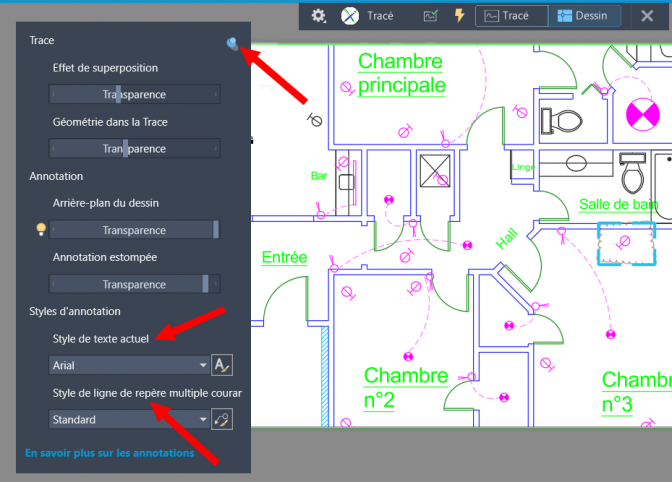



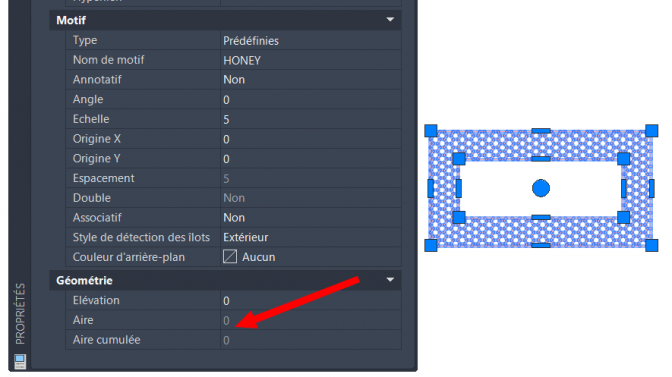
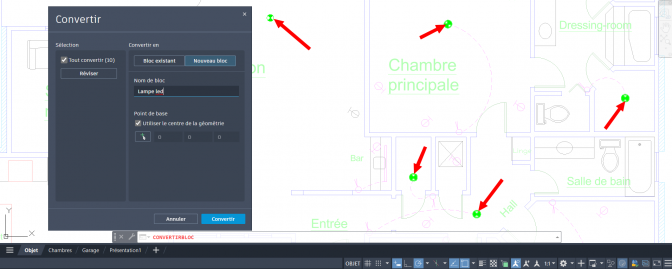
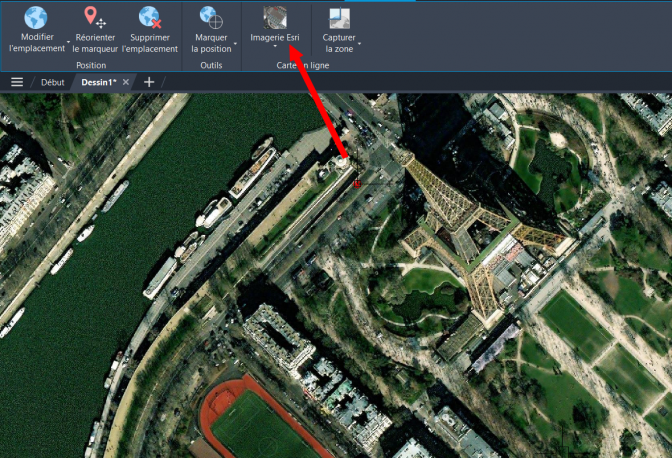
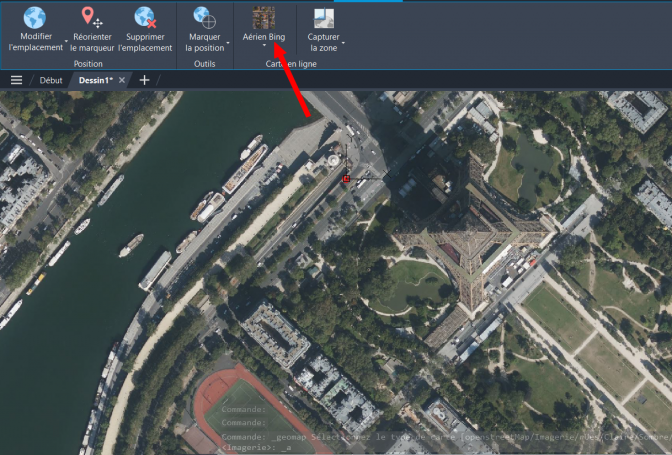
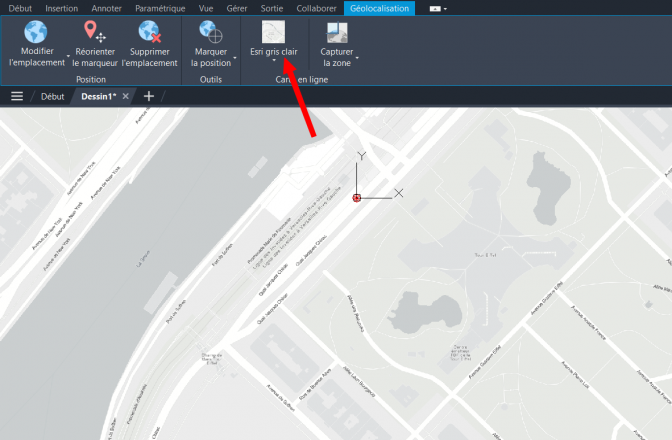
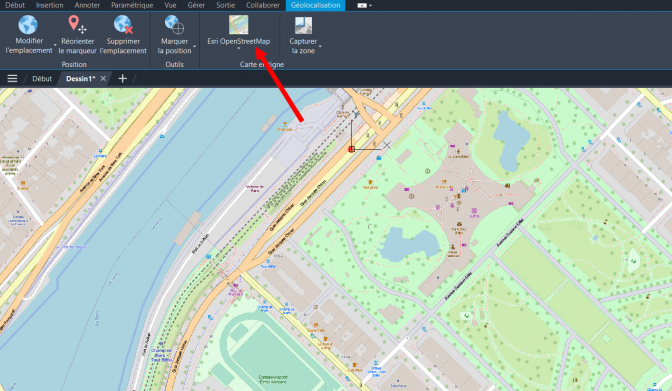
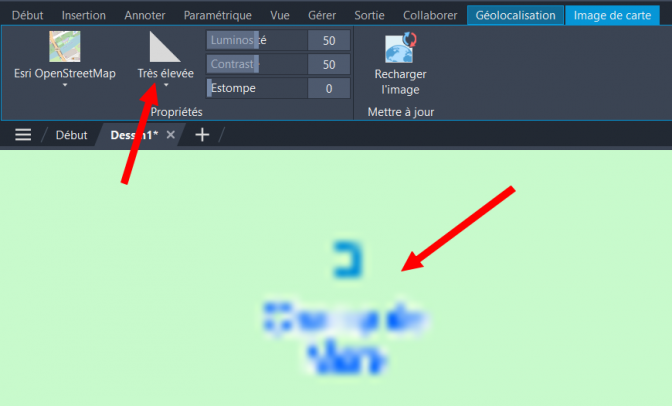
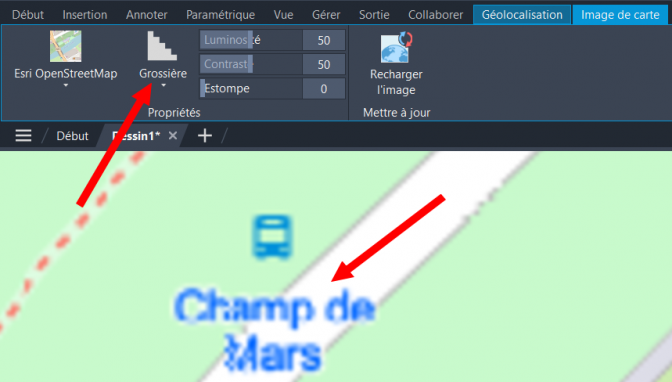
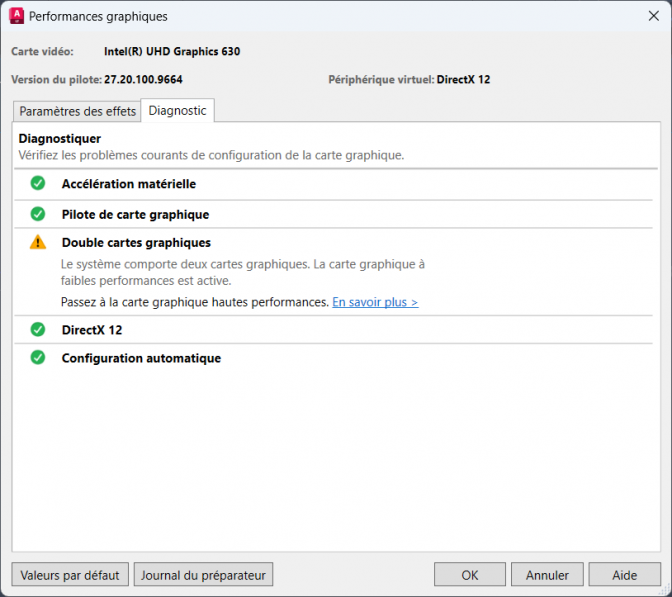
Messages
1. AutoCAD 2025 : les nouveautés., 27 mars, 13:59, par Patrick Emin
Merci beaucoup Eric pour cet article ! On l’attend impatiemment chaque année.
2. AutoCAD 2025 : les nouveautés., 27 mars, 16:16, par Philippe Grosperrin
Bravo pour les explications (comme toujours), vivement l’année prochaine !
3. AutoCAD 2025 : les nouveautés., 27 mars, 17:50, par Dominique MICHY
Merci pour ce partage et cette description détaillée.
4. AutoCAD 2025 : les nouveautés., 2 avril, 12:25, par Gérald
salut,
bonne analyse !
Gégé